Der Projektbrowser zeigt eine logische Hierarchie für alle Ansichten, Bauteillisten, Pläne, Gruppen und andere Bestandteile des aktuellen Projekts an. Die Ordner können erweitert werden, um ihre untergeordneten Elemente anzuzeigen.
Um den Projektbrowser zu öffnen, klicken Sie auf Registerkarte Ansicht  Gruppe Fenster
Gruppe Fenster  Dropdown-Liste Benutzeroberfläche
Dropdown-Liste Benutzeroberfläche  Projektbrowser oder klicken mit mit der rechten Maustaste auf eine beliebige Stelle im Anwendungsfenster und wählen Browser
Projektbrowser oder klicken mit mit der rechten Maustaste auf eine beliebige Stelle im Anwendungsfenster und wählen Browser  Projektbrowser.
Projektbrowser.
Über das Dialogfeld In Projektbrowser suchen können Sie nach Einträgen im Projektbrowser suchen. Klicken Sie mit der rechten Maustaste in den Projektbrowser, und wählen Sie Suchen, um dieses Dialogfeld zu öffnen.
Um die Position des Projektbrowsers zu ändern, ziehen Sie seine Titelleiste. Um seine Größe zu ändern, ziehen Sie eine seiner Kanten. Änderungen an der Größe und Position des Projektbrowsers werden gespeichert und beim nächsten Start der Anwendung wiederhergestellt.
Video: Anpassen des Projektbrowsers
Sie können die Organisation von Projektansichten im Projektbrowser anpassen.
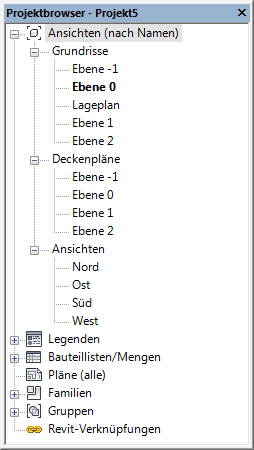
Ansichten, Bauteillisten, Pläne
| Funktion... | Aktion... |
|---|---|
| Ansicht öffnen | Doppelklicken Sie auf den Namen der Ansicht, oder klicken Sie mit der rechten Maustaste auf den Namen, und wählen Sie im Kontextmenü Öffnen.
Der Name der aktiven Ansicht wird fett angezeigt. |
| Plan öffnen, auf dem die Ansicht platziert wurde | Klicken Sie mit der rechten Maustaste auf den Ansichtsnamen, und wählen Sie Plan öffnen.
Wenn die Option Plan öffnen im Kontextmenü deaktiviert ist, wurde die Ansicht entweder in keinem Plan platziert, oder sie ist eine Bauteillisten- oder Legendenansicht. Solche Ansichten können in mehreren Plänen platziert werden. |
| Ansicht zu einem Plan hinzufügen | Ziehen Sie den Namen der Ansicht auf den Namen des Plans oder auf den Plan im Zeichenbereich.
Sie können auch mit der rechten Maustaste auf den Namen des Plans klicken und im Kontextmenü Ansicht hinzufügen wählen. Im Dialogfeld Ansichten wählen Sie die gewünschte Ansicht und klicken auf Ansicht zu Plan hinzufügen. Nach einer dieser Aktionen ist der Plan im Zeichenbereich aktiv und die hinzugefügte Ansicht wird als Ansichtsfenster angezeigt. Durch Verschieben des Mauszeigers wird auch das Ansichtsfenster verschoben. Klicken Sie, um das Ansichtsfenster an die gewünschte Position zu setzen. |
| Ansicht vom Plan entfernen | Klicken Sie mit der rechten Maustaste unter dem Namen des Plans auf den Ansichtsnamen, und wählen Sie Von Plan entfernen. |
| Neuen Plan hinzufügen | Klicken Sie mit der rechten Maustaste auf den Ordner Pläne, und wählen Sie Neuer Plan. |
| Ansicht kopieren | Klicken Sie mit der rechten Maustaste auf den Ansichtsnamen, und wählen Sie Ansicht duplizieren  Duplizieren. Duplizieren.
|
| Ansicht mit ansichtsspezifischen Elementen kopieren | Klicken Sie mit der rechten Maustaste auf den Ansichtsnamen, und wählen Sie Ansicht duplizieren  Mit Detaillierung duplizieren. Mit Detaillierung duplizieren.
Zur Ansicht gehörige Elemente wie Detailbauteile und Bemaßungen werden in die Ansicht kopiert. Dieses Werkzeug steht für Draufsichten, Detailausschnittsansichten, Zeichenansichten und Schnittansichten zur Verfügung. Sie können keine Detailausschnitte aus Draufsichten kopieren. |
| Ansichten und Bauteillisten umbenennen | Klicken Sie mit der rechten Maustaste auf den Namen der Ansicht, und wählen Sie Umbenennen, oder wählen Sie sie aus, und drücken Sie F2. |
| Pläne umbenennen | Klicken Sie mit der rechten Maustaste auf den Namen des Plans, und wählen Sie Umbenennen, oder wählen Sie ihn aus, und drücken Sie F2. |
| Ansicht schließen | Klicken Sie mit der rechten Maustaste auf den Ansichtsnamen, und wählen Sie Schließen. |
| Ansicht löschen | Klicken Sie mit der rechten Maustaste auf den Ansichtsnamen, und wählen Sie Löschen aus. |
| Eigenschaften ändern | Klicken Sie auf den Namen der Ansicht, und ändern Sie die Eigenschaften in der Eigenschaftenpalette. |
| Ordner im Projektbrowser erweitern oder zusammenfassen | Klicken Sie auf das Pluszeichen (+), um die Ansicht zu erweitern, bzw. auf das Minuszeichen (-), um sie zusammenzufassen. Mithilfe der Pfeiltasten können Sie zwischen den einzelnen Ordnern wechseln. |
| Verweisende Ansichten suchen | Klicken Sie mit der rechten Maustaste auf den Ansichtsnamen, und wählen Sie Verweisende Ansichten suchen. |
Gruppen
| Funktion... | Aktion... |
|---|---|
| Gruppenexemplar in einer Ansicht platzieren | Wählen Sie unter Gruppen die gewünschte Gruppe aus, und ziehen Sie sie in den Zeichenbereich. |
| Gruppentypen ändern | Klicken Sie mit der rechten Maustaste auf den Gruppentyp, und wählen Sie eines der folgenden Werkzeuge aus:
|
| Gruppentyp duplizieren | Klicken Sie mit der rechten Maustaste unter Gruppen auf den Namen der gewünschten Gruppe, und wählen Sie Duplizieren.
Der neue Gruppentyp wird im Projektbrowser angezeigt. |
| Gruppe neu laden | Klicken Sie mit der rechten Maustaste unter Gruppen auf den Namen der gewünschten Gruppe, und wählen Sie Neu laden. |
| Gruppe umbenennen | Klicken Sie mit der rechten Maustaste auf die Gruppe, und wählen Sie Umbenennen, oder wählen Sie sie aus, und drücken Sie F2. |
Revit-Verknüpfungen
| Funktion... | Aktion... |
|---|---|
| Neue Verknüpfung zu einem Revit-Modell erstellen | Klicken Sie mit der rechten Maustaste auf Revit-Verknüpfungen, und wählen Sie Neue Verknüpfung. |
| Verknüpfungen zu Revit-Modellen verwalten | Klicken Sie mit der rechten Maustaste auf Revit-Verknüpfungen, klicken Sie auf Verknüpfungen verwalten, und öffnen Sie die Registerkarte Revit. |
| Verknüpfte Revit-Modelle in eine andere Projektdatei kopieren | Klicken Sie unter Revit-Verknüpfungen mit der rechten Maustaste auf das zu kopierende verknüpfte Modell, und wählen Sie Exemplar erstellen.
Klicken Sie in den Zeichenbereich, um das neue Exemplar des verknüpften Modells zu platzieren. |
| Verknüpfte Revit-Modelle lösen und erneut laden | Navigieren Sie unter Revit-Verknüpfungen zum verknüpften Modell, klicken Sie mit der rechten Maustaste auf den Verknüpfungsnamen, und klicken Sie dann auf das gewünschte Werkzeug zum Lösen oder Neuladen des Modells. |
| In einer lokalen Datei in einer Umgebung mit Arbeitsteilung ein verknüpftes Revit-Modell entfernen | Navigieren Sie unter Revit-Verknüpfungen zum verknüpften Modell, klicken Sie mit der rechten Maustaste auf den Verknüpfungsnamen, und wählen Sie einen der folgenden Schritte:
|
Rendern
| Funktion... | Aktion... |
|---|---|
| Ein Bild rendern | Zeigen Sie eine 3D-Ansicht an, und klicken Sie auf Registerkarte Ansicht  Gruppe Grafik Gruppe Grafik  |
| Gerenderte Bilder auf Pläne platzieren | Ziehen Sie den Namen des gerenderten Bilds auf den Plan im Zeichenbereich. |
Suchen
Große, komplexe Projekte können Hunderte verschiedener Einträge im Projektbrowser enthalten. Klicken Sie mit der rechten Maustaste auf den Browser, und wählen Sie Durchsuchen, um die Funktion In Projektbrowser suchen aufzurufen.